Kako urediti poslane predmete s strani To v Outlooku?
Včasih lahko v mapi Poslani namesto naslova prejemnika v Outlooku vidite samo svoje ime. Za ogled imena ali naslova prejemnika na poštnem seznamu mape Poslani predmeti lahko ročno razvrstite e-pošto po prejemnikih ali dodate stolpec Za v mapo Poslani predmeti.
Poslane predmete razvrstite po »To« s spreminjanjem pogleda pošte v pogled »Poslano«
Poslane predmete razvrstite po Za z dodajanjem stolpca Za v mapo Poslani predmeti
- Avtomatizirajte pošiljanje e-pošte z Samodejno CC / BCC, Samodejno posredovanje naprej po pravilih; poslati Samodejni odgovor (Zven pisarne) brez potrebe po strežniku za izmenjavo ...
- Prejemajte opomnike, kot je Opozorilo pred BCC ko odgovarjate vsem, ko ste na seznamu BCC, in Opomni, ko manjkajo priloge za pozabljene priloge...
- Izboljšajte učinkovitost e-pošte z Odgovori (vsem) s priponkami, Samodejno dodajte pozdrav ali datum in uro v podpis ali zadevo, Odgovorite na več e-poštnih sporočil...
- Poenostavite pošiljanje e-pošte z Odpoklic e-pošte, Orodja za pritrditev (Stisni vse, samodejno shrani vse ...), Odstrani dvojnikein Hitro poročilo...
 Poslane predmete razvrstite po »Do« z razvrščanjem e-poštnih sporočil po prejemnikih v programu Outlook
Poslane predmete razvrstite po »Do« z razvrščanjem e-poštnih sporočil po prejemnikih v programu Outlook
Preprosto je združevanje e-poštnih sporočil po prejemnikih v Outlooku, lahko pa na naslednji način.
1. Pojdi v Poslani predmeti mapo, ki jo želite urediti do, pod navedenim e-poštnim računom.
2. klik Da v Dogovor skupinsko polje pod Poglej zavihek v Outlook 2010 in 2013.

V programu Outlook 2007 kliknite Poglej > Razporedi > Da. Oglejte si posnetek zaslona:

Nato lahko vidite, da so vsa e-poštna sporočila v tej mapi Poslani predmeti razvrščena po prejemnikih.

 Poslane predmete razvrstite po »To« s spreminjanjem pogleda pošte v pogled »Poslano«
Poslane predmete razvrstite po »To« s spreminjanjem pogleda pošte v pogled »Poslano«
Poleg zgornje metode lahko spremenite pogled pošte v Poslano, da v Outlooku razvrstite poslane predmete s strani Do.
1. V Outlook 2010 in 2013 kliknite Poglej > Spremeni pogled > Poslano. Oglejte si posnetek zaslona:
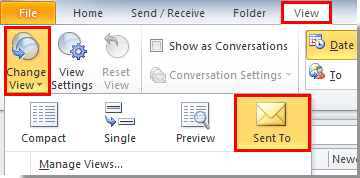
V programu Outlook 2007 kliknite Poglej > Trenutni pogled > Poslano.

Nato lahko vidite, da je prejemnik prikazan v e-poštnem sporočilu na poštnem seznamu.
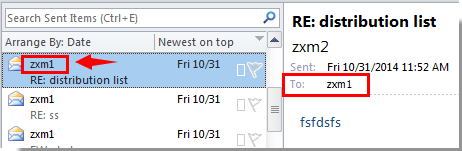
 Poslane predmete razvrstite po Za z dodajanjem stolpca Za v mapo Poslani predmeti
Poslane predmete razvrstite po Za z dodajanjem stolpca Za v mapo Poslani predmeti
Če dodate stolpec Za v mapo Poslani predmeti, lahko v Outlooku uredite tudi poslane predmete s strani To, naredite naslednje.
1. V Outlook 2010 in 2013 kliknite Poglej > Ogled nastavitev. Oglejte si posnetek zaslona:
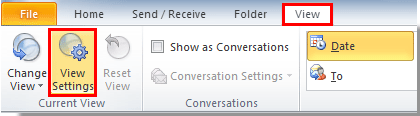
V programu Outlook 2007 kliknite Poglej > Trenutni pogled > Prilagodite trenutni pogled.

2. V nadaljevanju Napredne nastavitve pogleda or Prilagodi pogled pogovorno okno, kliknite na Stolpec or Področja gumb.

3. V Ljubljani Pokaži stolpce/Pokaži polja pogovorno okno, morate:
1). Izberite Pogosto uporabljena polja pod Izberite razpoložljive stolpce med in se nato pomaknite navzdol, da izberete Da stolpec v Razpoložljivi stolpci škatla;
2). Kliknite Dodaj gumb;
3). Izberite Da kliknite stolpec Premakni navzgor , dokler ne najde zgoraj Zadeva stolpec;
4). Kliknite OK . Oglejte si posnetek zaslona:
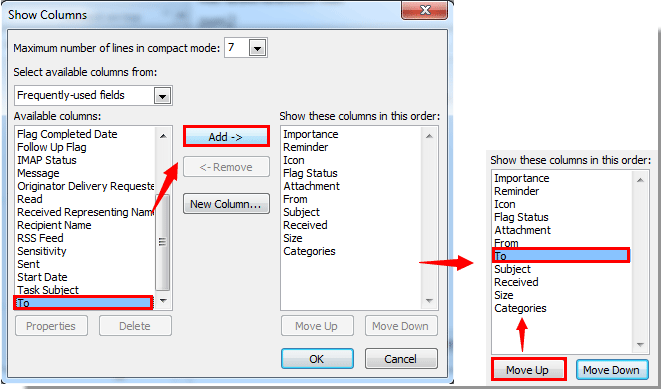
4. Kliknite OK v naslednjem pogovornem oknu za dokončanje nastavitve.
Zdaj je stolpec Za dodan v mapo Poslano, lahko vidite, da so prejemniki prikazani v e-poštnem sporočilu na poštnem seznamu.
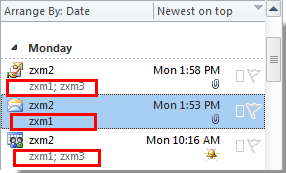
Najboljša pisarniška orodja za produktivnost
Kutools za Outlook - Več kot 100 zmogljivih funkcij za nadgradnjo vašega Outlooka
🤖 AI poštni pomočnik: Takojšnja profesionalna e-poštna sporočila z umetno inteligenco – z enim klikom do genialnih odgovorov, popoln ton, večjezično znanje. Preoblikujte pošiljanje e-pošte brez napora! ...
📧 Avtomatizacija e-pošte: Odsoten (na voljo za POP in IMAP) / Načrtujte pošiljanje e-pošte / Samodejna CC/BCC po pravilih pri pošiljanju e-pošte / Samodejno naprej (napredna pravila) / Samodejno dodaj pozdrav / E-poštna sporočila več prejemnikov samodejno razdeli na posamezna sporočila ...
📨 Email upravljanje: Enostaven priklic e-pošte / Blokiraj prevarantska e-poštna sporočila glede na teme in druge / Izbriši podvojena e-poštna sporočila / napredno iskanje / Združite mape ...
📁 Priloge Pro: Shrani paket / Batch Detach / Paketno stiskanje / Samodejno shranite / Samodejno loči / Samodejno stiskanje ...
🌟 Vmesnik Magic: 😊Več lepih in kul emojijev / Povečajte Outlookovo produktivnost s pogledi z zavihki / Minimizirajte Outlook, namesto da bi ga zaprli ...
???? Čudeži z enim klikom: Odgovori vsem z dohodnimi prilogami / E-poštna sporočila proti lažnemu predstavljanju / 🕘Pokaži pošiljateljev časovni pas ...
👩🏼🤝👩🏻 Stiki in koledar: Paketno dodajanje stikov iz izbranih e-poštnih sporočil / Razdelite skupino stikov na posamezne skupine / Odstranite opomnike za rojstni dan ...
Over 100 Lastnosti Čakajte na svoje raziskovanje! Kliknite tukaj, če želite odkriti več.

